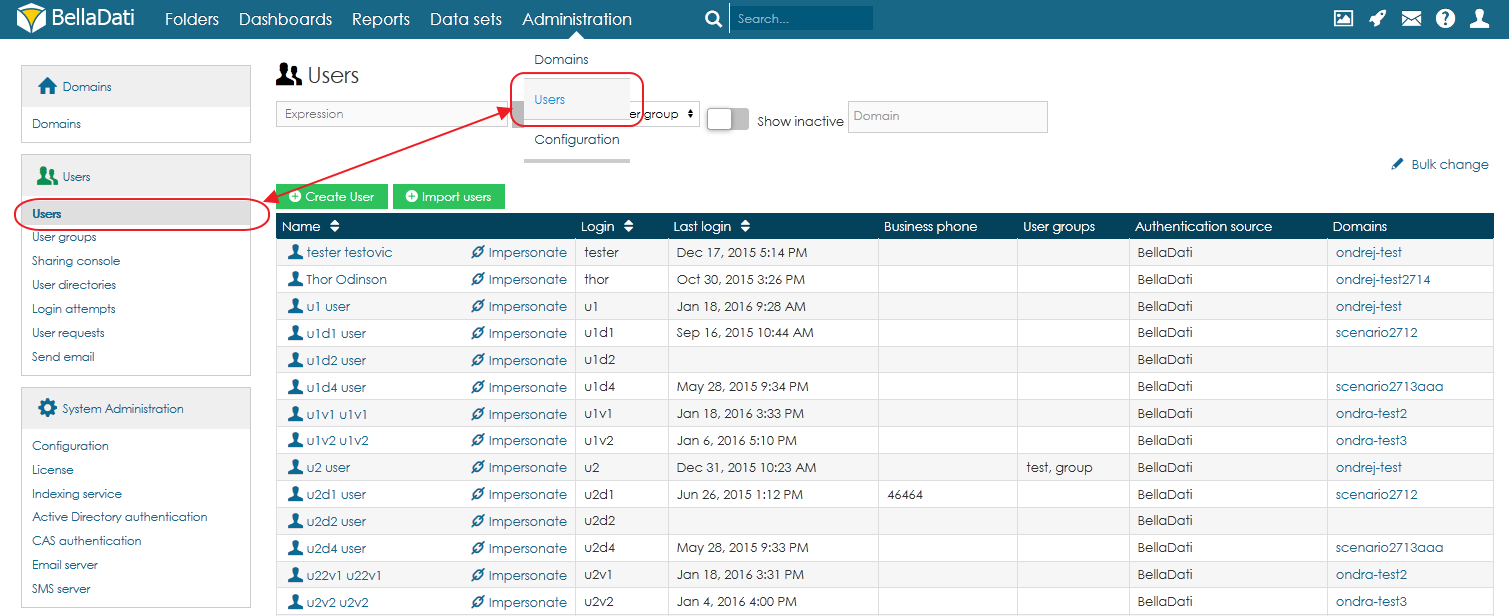Page History
...
| Sv translation | ||||||
|---|---|---|---|---|---|---|
| ||||||
現在のドメインにてユーザーのリストを表示するためにメインメニューに「ユーザー」ボタンをクリックします。 このテーブルが以下ように表示して:
利用可能なアクション:
ユーザー作成
ポップアップでの以下の情報を入力します(太字は必須)。
すぐにユーザーに基本的な役割を指定できます。
チュートリアルビデオwidget | url | http
| HTML |
|---|
<iframe width="560" height="315" src="https://www.youtube.com |
/embed/HkUOeDNdKZo" frameborder="0" allow="accelerometer; autoplay; encrypted-media; gyroscope; picture-in-picture" allowfullscreen></iframe> |
次に
- Take me back to administration overview
- Administering user groups
- Managing user profile
...
Overview
Content Tools